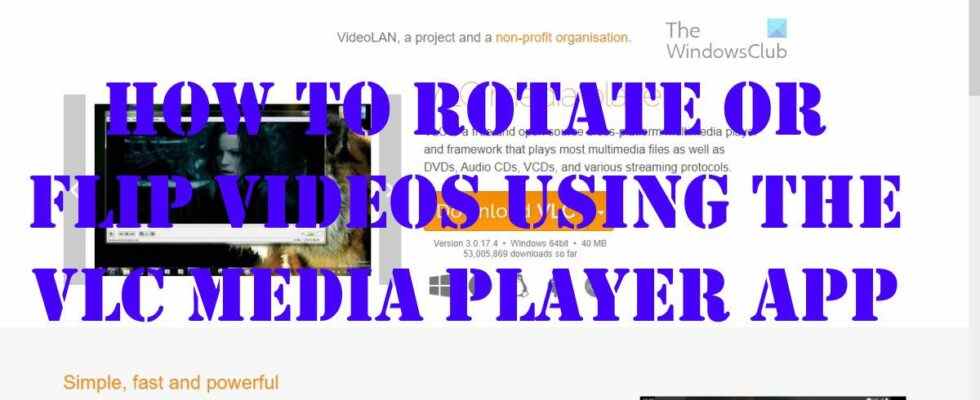VLC Media Player est un outil impressionnant, mais c’est plus qu’un simple lecteur vidéo comme certains utilisateurs auraient fini par le comprendre. Vous voyez, cette application est capable de permettre aux utilisateurs d’effectuer un montage vidéo de base, ce que la plupart des autres lecteurs multimédias n’ont pas. L’une des choses de base que nous pouvons faire avec le VLC Media Player sert à faire pivoter et à retourner des vidéos. Nous savons depuis longtemps comment convertir des vidéos et diffuser à partir de sources en ligne via ce lecteur multimédia, mais faire pivoter des vidéos ? Eh bien, nous trouvons cela plutôt intéressant.
Le plan ici est de faire pivoter une vidéo pendant sa lecture et même de faire pivoter une vidéo de façon permanente si c’est ce que vous voulez. Maintenant, puisque VLC Media Player n’est pas un éditeur vidéo officiel, il n’y a pas un seul bouton pour tout faire. Cela nécessite de passer par plusieurs étapes qui pourraient être déroutantes pour certains. Vous aurez besoin de quelques instants pour lire et comprendre attentivement ce que nous allons faire.
Faire pivoter et retourner des vidéos avec VLC Media Player
Voyons en détail comment faire pivoter efficacement des vidéos avec ces solutions :
- Télécharger VLC
- Ajouter une vidéo au lecteur
- Faites pivoter la vidéo via Outils> Effets> Effets vidéo> Transformer
- Enregistrer les vidéos pivotées de façon permanente
1]Télécharger VLC
Si vous n’avez pas encore téléchargé VLC Media Player sur votre ordinateur, il est temps de le faire.
- Tout d’abord, ouvrez votre navigateur Web.
- Accédez au lecteur multimédia VLC officiel
- Cliquez sur le bouton de téléchargement pour le placer sur votre ordinateur.
- Passez par la phase d’installation, et c’est tout.
2]Ajouter une vidéo au lecteur

L’étape suivante consiste à ajouter la vidéo que vous souhaitez faire pivoter au lecteur. La plupart des gens savent déjà comment faire cela, mais pour ceux qui ne le savent pas, veuillez suivre les étapes ci-dessous.
- Ouvrez le lecteur multimédia VLC.
- De là, veuillez cliquer sur Média > Ouvrir le fichier.
- Vous pouvez également appuyer sur CTRL + O sans avoir à faire plusieurs clics de souris.
- Ensuite, recherchez et sélectionnez votre vidéo préférée.
3]Faites pivoter la vidéo

Il est maintenant temps de faire pivoter la vidéo d’une manière qui répond à vos besoins. Il existe plusieurs options automatiques ainsi qu’une option manuelle.
- Pendant la lecture de la vidéo, cliquez sur le Outils languette.
- Sélectionner Effets et Filtre.
- Passez à la Effets vidéo languette.
- Vous devez maintenant cocher la case Transformer boîte.
- Après avoir coché la case, la vidéo doit pivoter par défaut à 90 degrés.
- Cliquez sur le menu déroulant pour choisir les paramètres de rotation préférés.
- Alternativement, si vous cochez la Tourner boîte, vous pouvez alors faire pivoter manuellement la vidéo.
4]Enregistrer les vidéos pivotées de manière permanente

Enfin, nous souhaitons examiner comment enregistrer une vidéo pivotée de manière permanente après avoir apporté les modifications nécessaires.
- Aller vers Médias.
- Dans le menu déroulant, sélectionnez Convertir / Enregistrer.
- Sélectionner Ajouterpuis naviguez pour ajouter la vidéo actuelle.
- Vous devez maintenant cliquer sur Réglages via le Convertir dialogue.
- Aller à Codec vidéo > Filtres.
- Vous devez maintenant activer le Transformation vidéo filtre.
- Ensuite, il est temps de passer au Un codec audio languette.
- Sélectionner MP3 de la liste.
- Enregistrez votre travail, et c’est tout.
Lis: Comment empêcher VLC d’ouvrir la fenêtre Direct 3D Output
VLC est-il toujours le meilleur lecteur vidéo ?
Que VLC soit ou non le meilleur lecteur multimédia est discutable, mais nous ne pouvons pas nier à quel point il est puissant, mais très léger. Et le fait qu’il prenne en charge la plupart des formats multimédias est un énorme avantage par rapport aux autres.
Puis-je télécharger VLC gratuitement ?
Le VLC Media Player est une application open-source, ce qui signifie que vous pouvez le télécharger gratuitement tant que c’est le cas. Il est également multiplateforme, donc quel que soit le système d’exploitation que vous utilisez, vous ne pourrez jamais vous en passer.
Est-ce que VLC Media Player peut éditer des vidéos ?
OK, donc le VLC Media Player est livré avec quelques fonctionnalités d’édition vidéo, et certaines d’entre elles nous surprennent. Vous pouvez utiliser cet outil pour couper et découper n’importe quelle vidéo pour quelque raison que ce soit, et même l’utiliser pour faire pivoter la vidéo à n’importe quel niveau. Maintenant, nous devons noter que VLC n’est pas un éditeur vidéo à part entière, par conséquent, il ne remplacera pas les outils autonomes.
A quoi sert VLC Media Player ?
Le lecteur est utilisé pour regarder des vidéos et écouter de la musique comme n’importe quel autre lecteur vidéo gratuit ou payant disponible aujourd’hui. Non seulement cela, mais VLC est également un logiciel de montage vidéo de base qui a tendance à mieux fonctionner que certains ne le pensent.